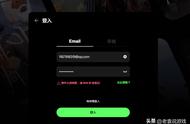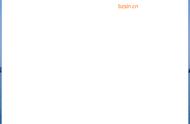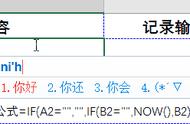电脑作为我们日常办公、娱乐、学习的主要工具之一,在我们的生活中扮演着重要的角色,所以掌握一些“管用且好用”的电脑实用技能,是一件十分值得且有必要的事情。
那么咱“话不多说”,接下来就给大家带来六个日常必备的“电脑实用技能”!

01、电脑死机—任务管理器
“任务管理器”相当于软件后台管理枢纽,能在电脑死机时,强行打开“任务管理器”,并将导致电脑死机的软件强制关闭,通过这种方式能够解决90%以上的电脑死机问题!
【操作指南】:同时按下键盘中的“ctrl shift esc”即可打开任务管理器,然后选中后台软件后,将其“结束任务”即可。

02、更改文件名尾缀
更改文件名并不稀奇,但你可知道“文件名尾缀”一样的可以更改的,通过更改文件名尾缀能够变更文件格式。(不过仅限与系统支持的文件格式,且格式更改前后跨度不大时使用!)
【操作指南】:鼠标右键点击文件图标,选中“重命名”工具,然后将文件尾缀进行更改并保存应用即可!

03、电脑瘦身—文件压缩
当我们使用电脑时间越久,电脑中积攒的“文件体积”就会变得越来越大!比如我电脑中比较占用空间较多的“PDF文件”。所以有什么方法可以妥善“压缩处理”这些文件呢?
方法一:
使用“压缩包”工具,将PDF文档之类的文件,集中并压缩到一起,待需要调用或传输文件时,再将压缩包进行解压并提取文件。
【操作指南】:框选中需要压缩的文件,然后按下鼠标右键并找到打开“7-zip”工具,并按照指示压缩文件即可。